- 1. Enregistrer l'écran avec le son et la webcam
- 2. Enregistrer l'écran des appareils iOS sur l'ordinateur
- 3. Créer facilement des vidéos professionnelle avec des outils d'IA, des effets et d'autres ressources créatives
- 4. Utilisez la puissance de l'IA pour améliorer la qualité de la voix, réduire les bruits de fond
- 5. Outils IA puissantes : générateur de miniature, générateur de clip, changeur de voix, texte en voix ou voix en texte, etc.

Comment enregistrer les appels de Google Voice ?
En ce qui concerne l'enregistrement des conversations téléphoniques, la majorité d'entre nous va naturellement penser au plus terrible et l'associer à quelque chose d'obscur comme les harceleurs saisonniers. En réalité, il existe diverses raisons plus conventionnelles d'enregistrer les appels Google Voice sur votre Android ou votre iPhone, qu'il s'agisse de contrats de suivi, d'arrangements verbaux, de rencontres à distance ou de rassemblements importants. Il existe également diverses raisons pour lesquelles vous devriez enregistrer les appels sortants de Google Voice. Il est possible que vous l'utilisiez pour vous préparer. Peut-être avez-vous besoin d'extraire des déclarations précises de votre discussion pour un article ou une enquête contextuelle. Ou encore, peut-être que vous avez tout simplement du mal à retenir des notes importantes. Il est souvent difficile de trouver un moyen d'enregistrer une conversation sur un iPhone ou un Android, car il ne s'agit pas d'une fonction courante sur ces deux systèmes. En effet, vous aurez besoin d'une application d'enregistrement d'appel pour votre portable pour régler ce problème.
Bien qu'il existe un grand nombre d'applications d'enregistrement d'appels sur Google Play et l'App Store d'iOS, pratiquement chacune d'entre elles vous demande d'ouvrir votre portefeuille et de payer, soit mensuellement, soit annuellement, pour utiliser leur service. Heureusement, il existe un outil extraordinaire qui vous permet d'enregistrer des appels téléphoniques sans rien débourser. Il s'agit bien sûr de Google Voice Record Call. En tant qu'organisation qui s'efforce de rendre cohérentes les correspondances d'affaires, nous sommes conscients que l'enregistrement d'un appel téléphonique sur Google Voice est une pratique de gestion courante, mais cela ne signifie pas pour autant qu'il soit naturel de le faire. À vrai dire, Google Voice a intégré une fonction très élaborée qui vous permet d'enregistrer rapidement des conversations téléphoniques et qui est exceptionnellement facile à utiliser. Le plus intéressant, c'est que l'arrangement et l'accès fonctionnent exactement de la même manière à la fois pour les deux systèmes iPhones et Android, comme vous le verrez dans cet article.
Partie 1: Comment enregistrer des appels à partir de Google Voice
Vous pouvez avoir des conversations utiles avec des compagnons éloignés en utilisant Skype ou Google Voice. Pourtant, comment faire lorsque vous devez enregistrer les appels ? Nous admettons Google Voice, par exemple. Avant tout, pour savoir comment enregistrer les appels Google Voice, vous devez installer un enregistreur Google Voice compatible avec votre PC ou votre téléphone portable. En outre, vous devez savoir comment enregistrer les appels Google Voice avec ces appareils. Avec l'amélioration de l'innovation en matière de communication et la propagation d'Internet, on assiste de plus en plus à l'apparition de nouvelles stratégies de pointe. Ne vous inquiétez pas, vous trouverez dans ce post la meilleure solution.
Pour les appareils Android :
De nombreux clients Android ont installé l'application Google Voice sur leur téléphone, ce qui leur permet d'enregistrer facilement des appels en utilisant un compte Google Voice. Or, cette application vous permet d'enregistrer vos appels gratuitement. En fait, il s'agit plutôt d'une partie des appels. Si vous optez pour Google Voice, vous pouvez simplement enregistrer les appels entrants.
Tout d'abord, vous avez besoin d'un compte Google Voice. Si vous n'en avez pas, rendez-vous sur le site de Google Voice et suivez les instructions à l'écran. À ce stade, une fois votre enregistrement configuré, il vous faut autoriser l'enregistrement pour vous, ce qui est généralement chose aisée.
Étape 1: Visitez Google Voice Recorder.
Dans un premier temps, vous devez vous rendre sur la page d'accueil de Google Voice.
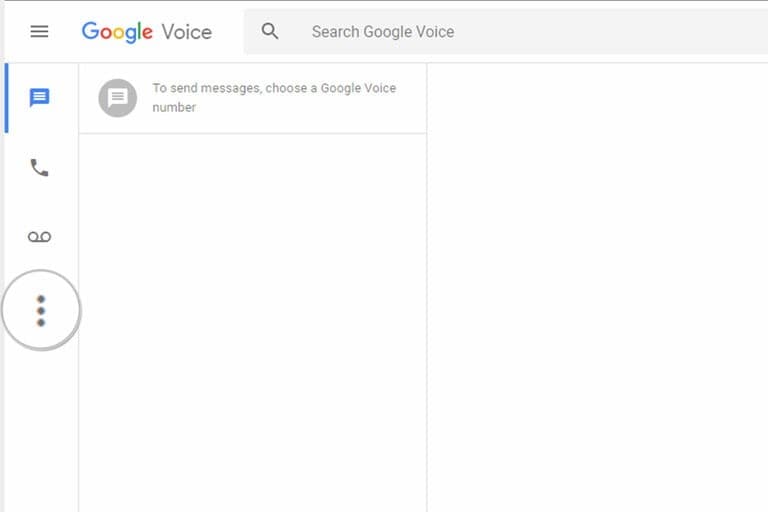
Étape 2: Personnaliser les paramètres
Cliquez sur les trois points verticaux pour plus situé sur la gauche et sélectionnez Paramètres dans le menu.
Étape 3: Démarrer l'enregistrement
Faites défiler jusqu'à la section Appels et activez les options d'appels entrants à l'aide du curseur situé à droite. Une fois cette opération effectuée, vous pourrez enregistrer les appels entrants en appuyant simplement sur le bouton "4" de votre clavier. Lorsque vous appuyez sur le "4", vous et votre interlocuteur entendrez un message indiquant que l'enregistrement est en cours.
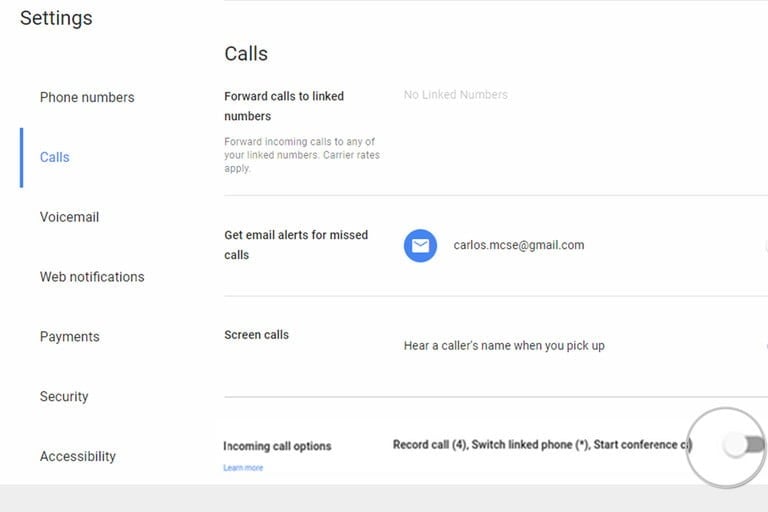
Étape 4: Accéder au fichier enregistré
Appuyez à nouveau sur le 4, et l'enregistrement s'arrêtera et sera automatiquement sauvegardé dans votre boîte de réception. Pour accéder à vos enregistrements dans la Voice app, rendez-vous dans le menu et appuyez sur l'onglet Voicemail.
Pour iPhone et iPad:
Que vous utilisiez un Android ou un iPhone, l'enregistrement des appels ne doit pas être une migraine. Avec une application externe appropriée, vous pouvez modifier vos chroniques, décider de motoriser ou d'enregistrer physiquement les rappels auxquels vous devez répondre plus tard.
Que vous utilisiez un appel pour vous organiser, pour rassembler des notes pour un article ou simplement pour ne pas oublier ce dont vous avez discuté, l'enregistrement d'un appel est une tâche essentielle dans le monde des affaires, et c'est aujourd'hui plus simple que jamais. L'application Google Voice sur l'iPhone vous offre une capacité d'enregistrement préétablie pour enregistrer les appels. Cependant, certaines personnes ont besoin d'enregistrer les appels en faisant recours à un moyen externe afin de modifier certaines dispositions pour rendre les chroniques sérieusement satisfaisantes.
La première chose à noter est que vous ne pouvez utiliser cet instrument de compte que pour enregistrer les appels entrants. Avant cela, vous devez également activer cette fonction dans les paramètres. Lorsque vous ouvrez l'interface Paramètres, choisissez Appels, puis appuyez sur "Options d'appels entrants". Maintenant, vous pouvez enregistrer les appels entrants.
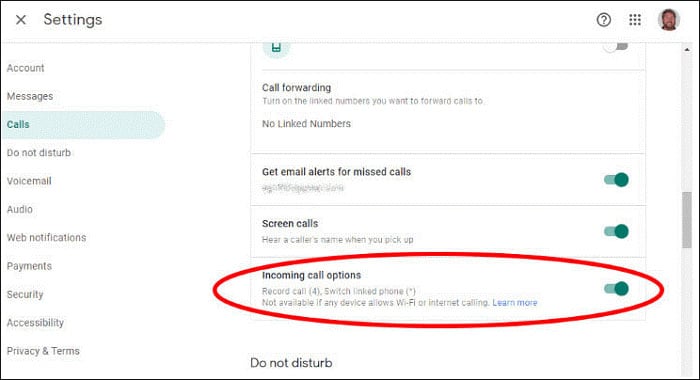
Comment enregistrer les appels Google Voice sur l'iPhone :
Étape 1. Lorsque vous répondez aux appels entrants sur Google Voice, tapez 4 sur le pavé numérique pour commencer l'enregistrement.
Étape 2. Vous entendrez une annonce, et une voix de robot vous dira que cet appel sera enregistré.
Étape 3. Lorsque vous voulez arrêter l'enregistrement, appuyez à nouveau sur le chiffre 4. Ou vous pouvez l'arrêter en raccrochant.
Étape 4. L'enregistrement audio vous sera envoyé par e-mail et apparaîtra dans la liste des enregistrements de messagerie vocale de Google Voice.
Partie 2: Enregistrer tout type d'appel avec un enregistreur vocal facile à utiliser
Lorsque vous utilisez un PC Windows, vous pouvez bénéficier de Google Voice via une page Web. Vous ne pouvez donc utiliser cette assistance que si vous êtes à la recherche de quelque chose de pratique et d'intuitif. De plus, une application qui peut faire suivre les appels après la sonnerie est un autre élément essentiel. À ce stade, vous devez découvrir une boîte à outils Google Voice qui peut enregistrer à la fois le son du système et votre voix depuis le destinataire, et plus encore. Il peut également avoir la capacité d'enregistrer n'importe quelle voix-off et de la modifier en conséquence.
Contrairement à la liste que vous venez de consulter. Nous vous recommandons vraiment DemoCreator car il peut répondre complètement à chacune de ces nécessités. Au moment où vous effectuez un enregistrement d'appel Google Voice avec ce logiciel, vous pouvez choisir librement les sources sonores. Vous pouvez décider d'enregistrer le son du PC, d'enregistrer le récepteur, ou d'enregistrer les deux à la fois. Comme cet enregistreur prend en charge différentes formes de vidéo, de son et d'image, vous pouvez sauvegarder les sons enregistrés dans le format le plus approprié, y compris MP3, AAC, FLAC, etc. Si vous avez besoin d'un enregistreur d'appel Google Voice essentiel pour gérer votre compte, il existe également un éditeur de sons incorporé dans DemoCreator.
Étapes à suivre pour enregistrer les appels Google Voice avec DemoCreator :
Voici quelques étapes essentielles pour utiliser le meilleur logiciel d'enregistrement d'appels Google Voice pour ordinateur, DemoCreator. Suivez ces étapes ci-dessous :
Étape 1: Télécharger et installer DemoCreator pour Windows ou macOS
L'étape la plus importante que vous devez effectuer maintenant est le téléchargement de cette application de pointe pour votre système d'exploitation spécifique. Vous pouvez vous rendre sur ces liens pour la télécharger sans problème.
Dès que le téléchargement est terminé, il est temps de le lancer et de passer directement à l'enregistreur vocal pour l'enregistrement des appels, vous pouvez opter pour " Nouveau projet enregistrement ", puis suivre les étapes ci-dessous.
 Téléchargement sécurisé
Téléchargement sécurisé Téléchargement sécurisé
Téléchargement sécuriséÉtape 2: Configurer les paramètres d'enregistrement audio
Dans l'interface d'enregistrement d'appel du DemoCreator, vous pouvez aller directement à l'enregistreur du DemoCreator où vous pouvez enregistrer votre écran d'ordinateur et le son de vos deux sources audio, le microphone attaché et l'audio de votre système. Reportez-vous à cette section de l'enregistreur pour personnaliser votre enregistrement.
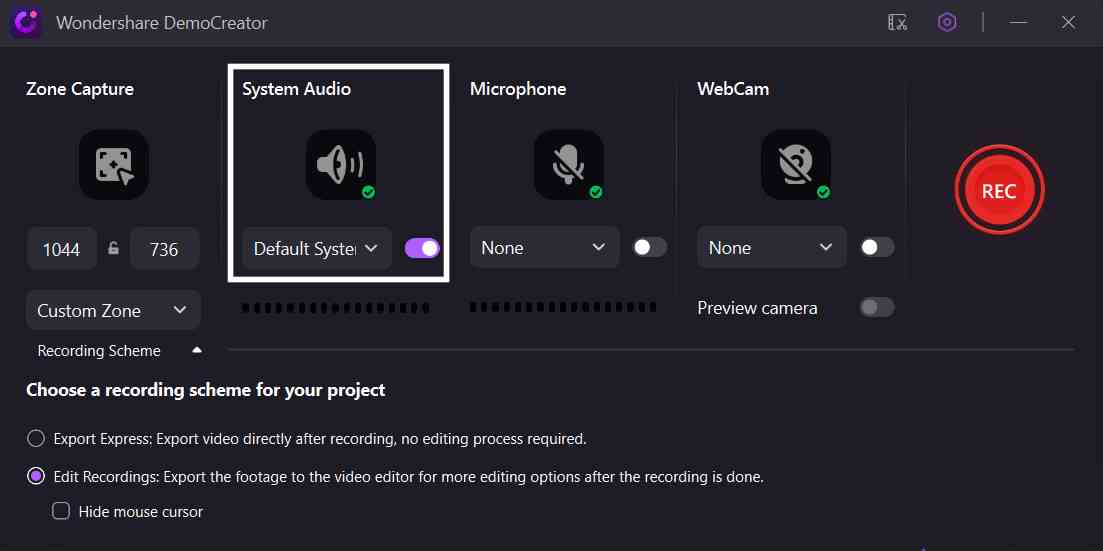
Étape 3: Démarrer/arrêter l'enregistrement

Une fois que vous avez terminé l'enregistrement, il est temps d'arrêter et de le sauvegarder correctement. Maintenant, si vous effectuez un enregistrement d'écran pour un devoir d'étudiant ou tout autre type de travail qui ne nécessite pas de modification du contenu ou d'édition, vous pouvez effectuer efficacement l'exportation dans l'éditeur vidéo qui enregistrera votre contenu enregistré à l'emplacement et au format souhaités en un seul clic comme ci-dessous :
Partie 3 : Conseils supplémentaires pour enregistrer les appels Google Voice
Comment accéder au fichier des appels enregistrés ?
Avant tout, pour des raisons de sécurité, Google ne permet plus aux applications d'appel d'accéder au journal des appels pour reconnaître l'invité. Cela signifie que chaque appel que vous enregistrez par le biais d'une application apparaît comme provenant d'un numéro inconnu, qu'il figure ou non dans votre liste de contacts. Dans cette situation, votre alternative la plus idéale est de renommer l'enregistrement si l'application vous le permet ou de stocker le contenu quelque part ailleurs en tant qu'enregistrement MP3, où vous pourrez alors renommer le document pour distinguer la personne ou la conversation.
Combien de temps Google Voice peut-il enregistrer un appel ?
L'utilisation de Google Voice est autorisée. Néanmoins, vous ne pouvez enregistrer que les appels entrants, pas les appels sortants. Autre inconvénient : lorsque vous démarrez un enregistrement, l'application informe verbalement l'invité du début et de la fin de l'enregistrement, que vous ayez ou non mis fin à l'appel. Malgré ses déficiences, Google Voice a ses qualités. Tout d'abord, l'enregistrement d'un appel entrant est beaucoup plus simple à réaliser avec Google Voice qu'avec d'autres alternatives, puisqu'il suffit de taper sur la touche "4" du clavier de l'application Téléphone pour commencer ou arrêter l'enregistrement. De plus, il est également très simple de se connecter à des comptes. Vous pouvez y accéder à partir de la page "Messagerie vocale" de Google Voice.
Est-il légal d'enregistrer les appels Google Voice ?
Plus généralement, est-il légal d'enregistrer un appel, surtout si vous ne demandez pas le consentement de l'autre personne ? La réponse à cette question dépend de votre lieu de résidence. Le gouvernement des États-Unis et la plupart des lois des États autorisent l'enregistrement des appels téléphoniques si une seule personne (et il peut s'agir de vous) en donne l'autorisation. Certains États exigent en tout cas que les deux interlocuteurs donnent leur accord pour être enregistrés. Chaque pays a ses propres lois. Pour vous couvrir complètement en toute légitimité, demandez l'autorisation à l'autre personne avant d'enregistrer l'appel.
N'oubliez pas que l'enregistrement des appels peut avoir des répercussions juridiques. Vous devez étudier les lois en la matière, qu'elles soient locales, régionales, gouvernementales ou internationales. Dans certains endroits, vous devez avoir le consentement d'une personne pour enregistrer un appel, tandis que d'autres territoires exigent le consentement des deux parties. Quelques législations peuvent ne pas y accorder la moindre attention ! Le plus important, c'est que vous devez vous assurer de savoir ce que vous devez ou ne devez pas faire avant de vous lancer.

![Top 10 des logiciels de studio d'enregistrement gratuits [Mise à jour 2025]](https://images.wondershare.com/democreator/thumbnail/edit-videos-on-windows.jpg)


